如何删除bing工具栏?bing工具栏删除方法
来源: 三好在线 2022-12-12 15:34:08
为了维护系统稳定,很多win10用户都将电脑系统升级到了最新版本。不过,有部分用户反馈在更新win10后,突然多出了bing工具栏,这是怎么回事呢?我们该如何将这个多余的工具栏删除掉呢?下面,小编给大家分享下卸载bing工具条的具体方法。

步骤如下:
1、在开始菜单单击右键,点击“计算机管理”;
2、在计算机管理左侧展开【服务和应用程序】—【服务】;
3、右侧双击打开:Cryptographic Services ,点击“停用” 该界面不要关闭;
4、打开【此电脑】,依次打开 C:WINDOWSSystem32 ,找到“Catroot2”文件夹,将其重命名为其他名称,自己记得住就行,防止以后需要时修改为原名;
5、切换到服务界面,将 Cryptographic Services 服务重新启用即可。
方法二:
操作步骤如下:
1、打开ie浏览器,点击工具--管理加载项命令;
2、点击搜索提供程序;
3、点击列表bing选项,点击底部删除按钮;
4、效果如下图:
方法三:
Windows 7系统下,IE 8浏览器地址栏右侧默认搜索是微软的bing搜索。很多用户都不习惯。其实这个可以删除的。
IE 8地址栏右侧默认显示的微软bing搜索
小提示:
如果你是习惯在这个地方进行搜索,但更希望有更多的其它搜索引擎加入到这里,你一样可以通过系统设置予以修改。
要想去除默认搜索框在IE 8地址栏右侧显示,用户可以在组策略里修改系统设置。运行住策略编辑器(cmd 中运行GPEDIT.MSC),依次打开“计算机配置”→“管理模块”→“Windows 组件”→“Internet Explorer”,然后在右侧窗口中双击“阻止显示Internet Explorer搜索框”,勾选“已启用”即可。
阻止显示Internet Explorer
修改完毕后,保存设置退出即可
猜你喜欢

如何删除bing工具栏?bing工具栏删除方法
2022-12-12 15:34:08

迅雷会员账号如何获取?迅雷会员账号获取方法
2022-12-12 15:34:22

迅雷路由器忘记了密码怎么找回?迅雷路由器忘记了密码找回方法
2022-12-12 15:33:06

D3Dwindower怎么用?D3Dwindower用法
2022-12-12 15:31:59

平板电脑分辨率多少合适?平板电脑分辨率设置
2022-12-12 15:31:04

窗口弹出的腾讯免费升级windows10怎么关闭?win10如何关闭更新倒计时?
2022-12-12 15:24:33

win7自动关机原因有哪些?win7自动关机原因介绍
2022-12-12 15:23:46

win10系统如何安装华文行楷字体?win10没有华文行楷字体的方法
2022-12-12 15:22:27

uc浏览器怎么使用uc云同步呢?uc浏览器云同步使用方法
2022-12-12 15:20:26

360免费wifi如何安装驱动?360免费wifi安装驱动方法
2022-12-12 15:19:25

MSN帐号格式是什么?MSN用户名格式介绍
2022-12-12 15:11:52

迅雷7会员无法登录怎么办?无法登录问题的解决办法
2022-12-12 15:11:31

怎么设置电脑开机自动宽带连接?五种教设置开机自动宽带连接的方法
2022-12-12 15:11:03

小米手机支持电信卡吗?小米的手机可以放两张电信卡吗?
2022-12-12 15:10:11

为什么叫单反相机?全幅和非全幅的数码单反介绍
2022-12-12 15:09:44
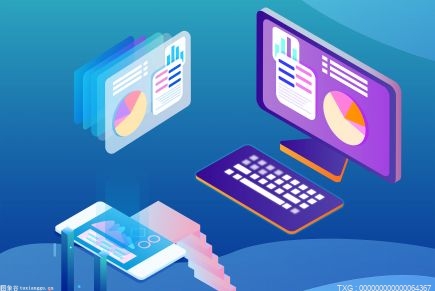
虚拟光驱软件怎么用?电脑自带虚拟光驱吗?
2022-12-12 15:09:22

虚拟光驱软件怎么用?用虚拟光驱的教程步骤有哪些?
2022-12-12 15:06:53

xerox打印机是什么牌子?xerox打印机怎么连接电脑?
2022-12-12 15:06:27

腾讯课堂怎么看直播回放?腾讯课堂直播回放具体操作方法
2022-12-12 15:06:03

迅雷网游加速器使用方法 迅雷网游加速器常见问题解答大全
2022-12-12 15:04:45

什么是WindowsUpdate?WindowsUpdate的更新方法是什么?
2022-12-12 15:03:46

魔兽世界怀旧服希洛塔姆位置在哪?希洛塔姆任务怎么做?
2022-12-12 15:02:50

dnf阿尔伯特任务怎么做?dnf红眼大怒气要一直按住吗?
2022-12-12 15:02:28

怎么关闭网吧防火墙?网吧的防火墙在哪里设置?
2022-12-12 15:01:50

猎豹安全浏览器怎么抢票?猎豹浏览器抢票方法详解
2022-12-12 15:01:08